|
NEVER GIVE UP
 NON MOLLARE MAI NON MOLLARE MAI

Ringrazio Gerrie per l'invito a tradurre i suoi tutorial in italiano.

qui puoi trovare qualche risposta ai tuoi dubbi.
Se l'argomento che ti interessa non è presente, ti prego di segnalarmelo.
Questo tutorial è stato realizzato con PSP2019 e tradotto con PSP17 e PSP12,
ma può essere realizzato anche con le altre versioni di PSP.
Dalla versione X4, il comando Immagine>Rifletti è stato sostituito con Immagine>Capovolgi in orizzontale,
e il comando Immagine>Capovolgi con Immagine>Capovolgi in verticale.
Nelle versioni X5 e X6, le funzioni sono state migliorate rendendo disponibile il menu Oggetti.
Con la nuova versione X7, sono tornati Rifletti>Capovolgi, ma con nuove varianti.
Vedi la scheda sull'argomento qui
 traduzione in francese/traduction en français qui/ici traduzione in francese/traduction en français qui/ici
 traduzione in inglese/english translation qui/here traduzione in inglese/english translation qui/here
 le vostre versioni qui/ici le vostre versioni qui/ici
Occorrente per realizzare questo tutorial:
Materiale ici
Grazie Jeanne per il tube
(in questa pagina trovi i links ai siti dei creatori dei materiali.
Filtri
in caso di dubbi, ricorda di consultare la mia sezione filtri qui
AV BROS - Page Curl 2.2. qui
Texture - Texturizer qui
Nik Software - Color Efex Pro qui

non esitare a cambiare modalità di miscelatura e opacità secondo i colori utilizzati.
Per cambiare il colore delle tue immagini:
prendi nota dei valori di Tonalità (H) e Saturazione (S) del tuo colore di sfondo.
Regola>Tonalità e saturazione>Viraggio e trascrivi i valori annotati nelle rispettive caselle.
1. Imposta il colore di primo piano con #f9e7f5,
e il colore di sfondo con #e0a6a5.

2. Apri Alfa Never Give up
Finestra>Duplica, o sulla tastiera maiuscola+D per fare una copia.

Chiudi l'originale.
La copia che sarà la base del tuo lavoro non è vuota, ma contiene una selezione salvata sul canale alfa.
Riempi  l'immagine trasparente con il colore di primo piano. l'immagine trasparente con il colore di primo piano.
3. Selezione>Seleziona tutto.
Apri il tube della donna Jeanne_Woman_met kind_13_11_2019. e vai a Modifica>Copia.
Minimizza il tube.
Torna al tuo lavoro e vai a Modifica>Incolla nella selezione.
Selezione>Deseleziona.
4. Effetti>Effetti di distorsione>Onda.

Regola>Sfocatura>Sfocatura gaussiana - raggio 40.

Livelli>Duplica - 2 volte.
Chiudi i due livelli superiori.
Attiva il livello inferiore.
5. Effetti>Plugins>Texture - Texturizer

6. Riapri e attiva il livello centrale della prima copia.
Selezione>Carica/Salva selezione>Carica selezione da canale alfa.
La selezione Selectie 1 è subito disponibile.
Devi soltanto cliccare Carica.

Premi sulla tastiera il tasto CANC 
Effetti>Effetti 3D>Sfalsa ombra, colore nero.

Selezione>Deseleziona.
7. Riapri e attiva il livello superiore.
Effetti>Plugins>AV Bros - Page Curl 2.2,
imposta i settaggi e clicca dove indicato

nella finestra che si apre, imposta i settaggi, chiudi la finestra e clicca su Apply per applicare.

Se hai problemi con il filtro, nel materiale trovi il livello da copiare/incollare come nuovo livello.
8. Immagine>Ruota per gradi

Sposta  l'immagine nell'angolo in alto a destra. l'immagine nell'angolo in alto a destra.
contro il bordo,

9. Apri deco_1 e vai a Modifica>Copia.
Torna al tuo lavoro e vai a Modifica>Incolla come nuovo livello.
Colorizza, se necessario, secondo i tuoi colori, o cambia la modalità di miscelatura.
10. Apri deco_2 e vai a Modifica>Copia.
Torna al tuo lavoro e vai a Modifica>Incolla come nuovo livello.
Sposta  il tube un po' più a destra e in alto. il tube un po' più a destra e in alto.

11. Apri deco_3 e vai a Modifica>Copia.
Torna al tuo lavoro e vai a Modifica>Incolla come nuovo livello.
Sposta  il tube un po' più a destra. il tube un po' più a destra.

12. Apri Accent_Gerrie_01 e vai a Modifica>Copia.
Torna al tuo lavoro e vai a Modifica>Incolla come nuovo livello.
Spostalo  dove preferisci, o vedi il mio esempio. dove preferisci, o vedi il mio esempio.
Cambia la modalità di miscelatura di questo livello in Moltiplica,
e abbassa l'opacità al 65%.
Effetti>Effetti 3D>Sfalsa ombra, a scelta.
12. Apri WordArt tekst Gerrie never give up e vai a Modifica>Copia.
Torna al tuo lavoro e vai a Modifica>Incolla come nuovo livello.
Spostalo  dove preferisci o vedi il mio esempio. dove preferisci o vedi il mio esempio.
Effetti>Effetti 3D>Sfalsa ombra, colore nero.

13. Livelli>Unisci>Unisci tutto.
14. Effetti>Plugins>Nik Software - Color Efex Pro - Tonal Contrast.
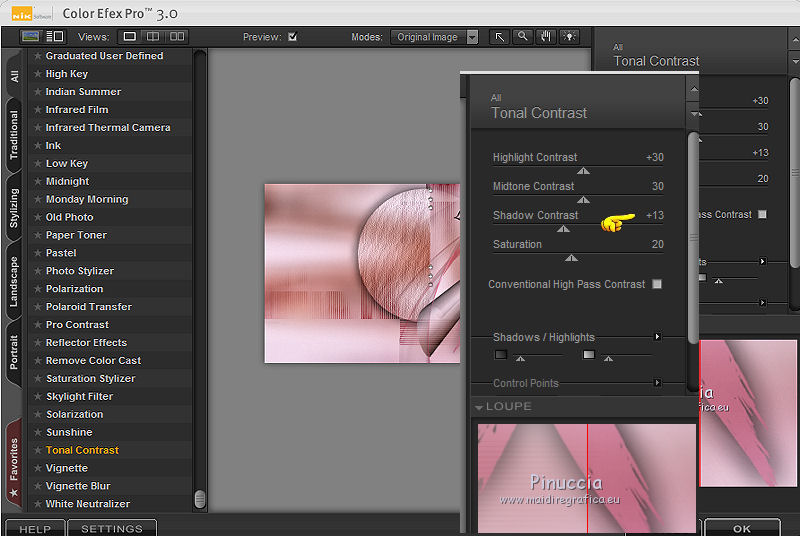
15. Immagine>Aggiungi bordatura, 20 pixels, simmetriche, colore di primo piano.
Immagine>Aggiungi bordatura, 2 pixels, simmetriche, colore di sfondo.
Immagine>Aggiungi bordatura, 2 pixels, simmetriche, colore extra #9b2f46.
Immagine>Aggiungi bordatura, 20 pixels, simmetriche, colore di primo piano.
16. Attiva nuovamente il tube della donna Jeanne_Woman_met kind_13_11_2019 e vai a Modifica>Copia.
Torna al tuo lavoro e vai a Modifica>Incolla come nuovo livello.
Immagine>Ridimensiona, al 95%, tutti i livelli non selezionato.
Spostalo  a sinistra. a sinistra.
Effetti>Effetti 3D>Sfalsa ombra, a scelta.
17. Firma il tuo lavoro su un nuovo livello.
Immagine>Aggiungi bordatura, 1 pixel, simmetriche, colore extra #9b2f46.
18. Salva in formato jpg.
Versione con tube di Luz Cristina


Puoi scrivermi per qualsiasi problema o dubbio, o se trovi un link che non funziona,
o soltanto per un saluto.
1 Ottobre 2020
|
 NON MOLLARE MAI
NON MOLLARE MAI 
